电脑怎么取消弹窗拦截 如何在Microsoft Edge中开启弹出窗口阻止功能
更新时间:2024-03-02 16:44:05作者:jiang
随着互联网的普及和发展,弹窗广告成为了影响用户体验的一大问题,而在使用电脑浏览网页时,弹窗广告更是让人感到烦躁不已。为了提升浏览体验,许多用户都希望能够取消这些恼人的弹窗。在Microsoft Edge中,开启弹出窗口阻止功能可以有效避免这些弹窗的干扰,让用户能够更加舒适地浏览网页。接下来就让我们来看看如何在Microsoft Edge中开启弹出窗口阻止功能吧。
步骤如下:
1.先打开我们的电脑,然后打开Microsoft Edge,之后点击右上角三个点的按钮;
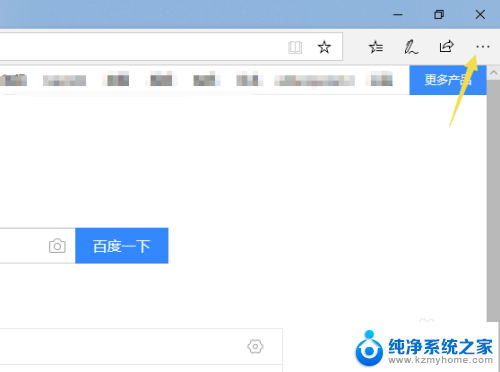
2.然后我们点击设置;
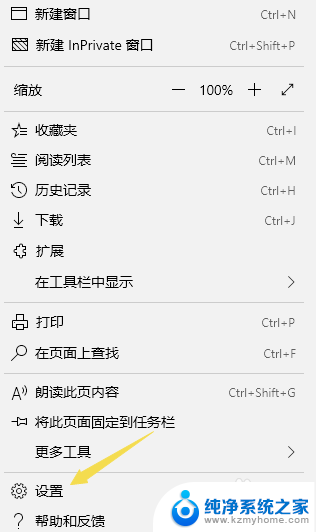
3.之后我们点击隐私;
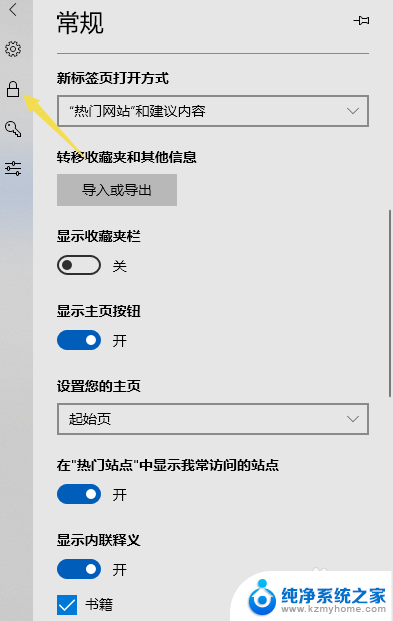
4.然后我们就可以看到阻止弹出窗口了,我们看到默认的是开启的。我们将开关向左滑动;
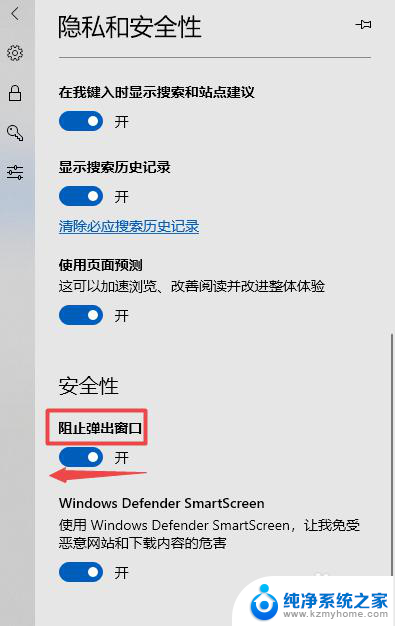
5.滑动完成后如图所示,这样我们就关闭了阻止弹出窗口了;
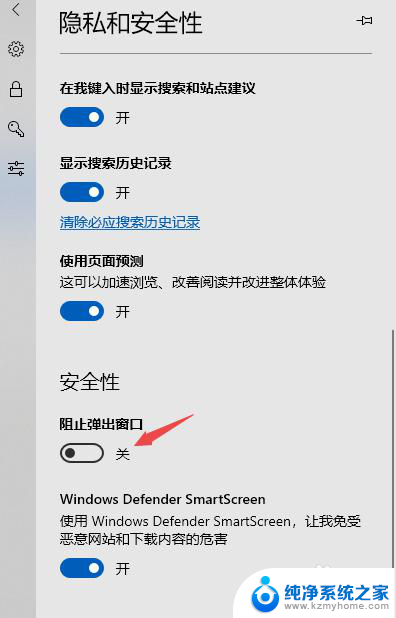
6.我们想要再次开启的话,只需要将阻止弹出窗口的开关向右滑动打开即可。
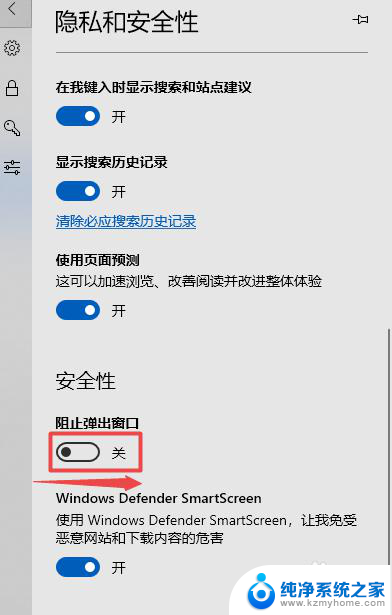
以上就是如何取消电脑弹窗拦截的全部内容,如果您有需要,可以按照以上步骤进行操作,希望对大家有所帮助。
电脑怎么取消弹窗拦截 如何在Microsoft Edge中开启弹出窗口阻止功能相关教程
- 怎么拦截电脑上的广告弹窗 电脑怎样设置阻止弹窗广告
- 火绒弹窗拦截怎么设置 火绒如何禁止桌面弹窗
- 关闭浏览器拦截功能在哪 Edge浏览器如何关闭网站弹出窗口拦截
- 浏览器窗口拦截怎么关闭 关闭Edge浏览器对网站弹出窗口的拦截教程
- 页面已拦截如何关闭 Edge浏览器如何关闭网站弹窗拦截
- 电脑网页广告拦截怎么设置 电脑阻止弹窗广告的设置方法
- 怎么关闭电脑用户账户控制弹窗 用户账户控制的弹出窗口如何关闭
- 取消冻结窗口怎么设置 如何在Excel中锁定窗口
- 电脑页面广告弹窗怎样清除 怎样避免电脑中的广告弹窗
- 怎么取消微信悬浮窗口 微信悬浮窗口设置开启教程
- thinkpad没有蓝牙 ThinkPad笔记本如何打开蓝牙
- 华为锁屏时间设置 华为手机怎么调整锁屏时间
- 华为的蓝牙耳机怎么连接 华为蓝牙耳机连接新设备方法
- 联想电脑开机只显示lenovo 联想电脑开机显示lenovo怎么解决
- 微信怎么找回原密码 微信密码忘记怎么找回
- 无线耳机怎么调左右声道 如何设置蓝牙耳机左右声道
电脑教程推荐
- 1 联想电脑开机只显示lenovo 联想电脑开机显示lenovo怎么解决
- 2 如何使用光驱启动 如何设置光驱启动顺序
- 3 怎么提高笔记本电脑屏幕亮度 笔记本屏幕亮度调节方法
- 4 tcl电视投屏不了 TCL电视投屏无法显示画面怎么解决
- 5 windows2008关机选项 Windows server 2008 R2如何调整开始菜单关机按钮位置
- 6 电脑上的微信能分身吗 电脑上同时登录多个微信账号
- 7 怎么看电脑网卡支不支持千兆 怎样检测电脑网卡是否支持千兆速率
- 8 荣耀电脑开机键在哪 荣耀笔记本MagicBook Pro如何正确使用
- 9 一个耳机连不上蓝牙 蓝牙耳机配对失败
- 10 任务栏被隐藏时,可以按 键打开开始菜单 如何隐藏任务栏并用快捷键调出